Jak włączyć lub wyłączyć wskaźnik kursora tekstu w systemie Windows 11
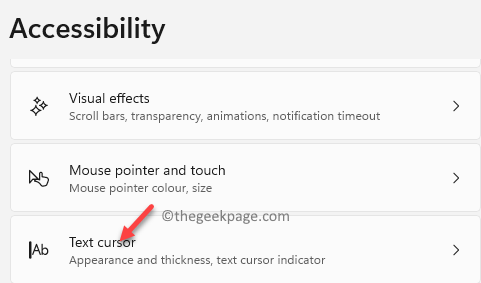
- 3641
- 230
- Klaudia Woś
Wskaźnik kursora tekstu to mały migający linia dokumentów tekstowych, które widzisz podczas pisania. Kursor pomaga edytować tekst, przesuwając go w dowolnym miejscu w tekście. Zwykle widzisz ten tekst z dowolnymi dokumentami tekstowymi (Notatnik, Wordpad, MS Word, Google Dokumenty itp.) lub w eksploracie komputerów stacjonarnych lub plików podczas zmiany nazwy pliku lub folderu.
Jednak normalny rozmiar kursora jest wyjątkowo mała reklama jest dobra dla zwykłych użytkowników. Tak więc, jeśli ktoś ma jakiś problem ze swoją wizją, może mieć trudności z określeniem kursora ze względu na jego domyślny rozmiar. Przeglądanie kursora może być nawet trudne, gdy ekran komputera uruchamia wyższą rozdzielczość, większą ekran lub podwójne ekrany. Dlatego jedynym rozwiązaniem w tym momencie jest zwiększenie rozmiaru kursora, aby było ono wyraźnie widoczne dla wszystkich użytkowników.
Na szczęście system Windows 11 jest wyposażony w opcję włączenia wskaźnika kursora tekstu, zwiększenia rozmiaru kursora, a nawet zmiany jego koloru dla lepszego widoku. Zobaczmy, jak:
Jak włączyć lub wyłączyć wskaźnik kursora tekstu, zwiększyć jego rozmiar i zmieniać kolor w systemie Windows 11
Możesz włączyć wskaźnik kursora tekstu za pośrednictwem aplikacji Ustawienia systemu, jeśli jeszcze tego nie zrobiłeś. Ponadto możesz również zwiększyć rozmiar kursora, a nawet zmienić kolor kursora na te same ustawienia. Postępuj zgodnie z poniższymi instrukcjami:
Krok 1: wciśnij Win + i Klawisze skrótów na klawiaturze, aby uruchomić Ustawienia okno.
Krok 2: w Ustawienia okno, kliknij Dostępność opcja po lewej stronie panelu.
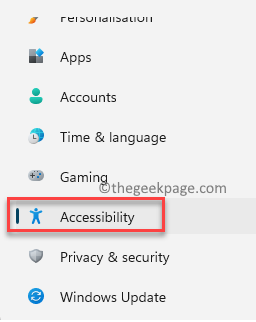
Krok 3: Teraz przejdź do prawej strony okna i kliknij Tekst Kursor.
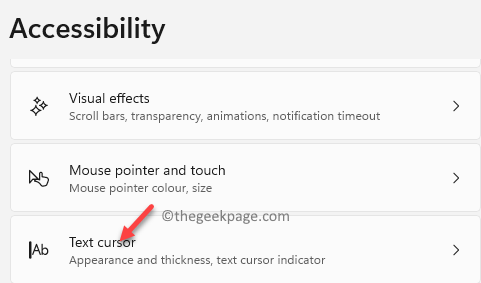
Krok 4: Następnie w Tekst Kursor Strona ustawień po prawej stronie przejdź do Wskaźnik kursora tekstu opcja i przesuń przełącznik obok niego, w prawo, aby włączyć kursor tekstowy.
*Notatka - Aby wyłączyć kursor tekstu, po prostu podążaj za Kroki 1 Poprzez 3 a następnie przesuń przełącznik w lewo.
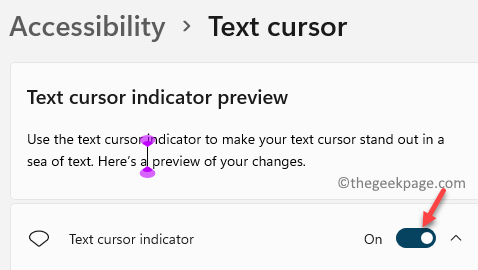
Krok 5: Możesz także zwiększyć rozmiar kursora, przesuwając suwak w Rozmiar sekcja po prawej stronie.
*Notatka - Przesuń suwak w lewo, aby zmniejszyć rozmiar kursora.
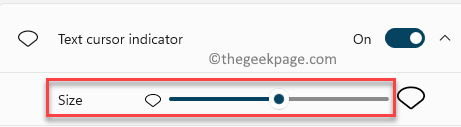
Krok 6: Aby zmienić kolor kursora, przejdź do Zalecane kolory sekcja i wybierz z wyświetlanych płytek kolorów.
Możesz także kliknąć Wybierz inny kolor opcja otwarcia palety kolorów i wyboru zupełnie innego koloru, który nie jest jeszcze wyświetlany pod Zalecane kolory.
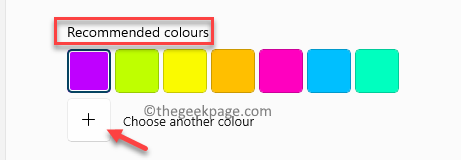
W ten sposób możesz włączyć lub wyłączyć kursor tekstu na komputerze Windows 11, zmienić kolor kursora lub zwiększyć/zmniejszyć rozmiar kursora.
- « Jak naprawić błąd err_ssl_version_or_cipher_mismatch
- Napraw nie można zaktualizować numer Minecraft Native Launcher »

